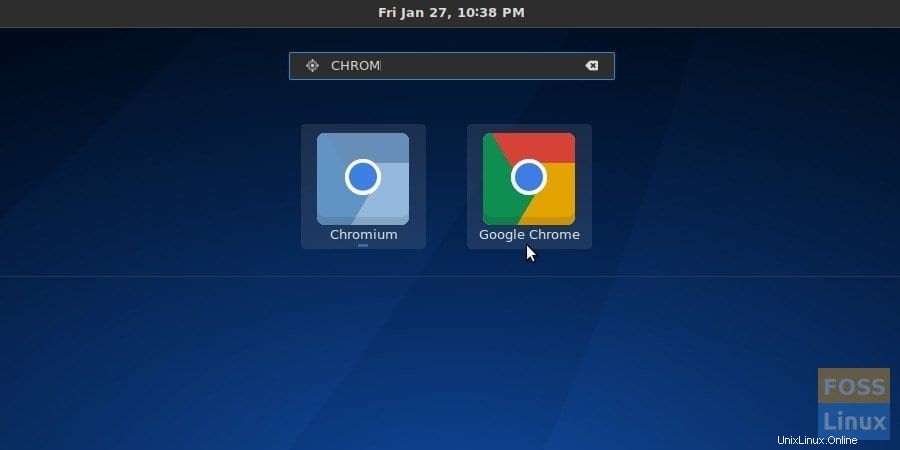Antergos wird standardmäßig mit dem Chromium-Browser ausgeliefert. Falls Sie es nicht wissen, Chromium ist ein Open-Source-Browser, von dem Google Chrome den Code übernimmt. Bedeutet das, Chromium ist dasselbe wie Google Chrome? Unglücklicherweise nicht. Google Chrome ist in Bezug auf die Kompatibilität mit Multimedia-Webinhalten viel besser, da es lizenzierte proprietäre Codes wie beispielsweise Adobe Flash Player, H.264- und AAC-Mediencodecs usw. verpackt. Chromium kann diese proprietären Codes aufgrund der Open-Source-Natur nicht haben. Daher ist das Surferlebnis im Internet in Chromium im Vergleich zu Google Chrome nicht so gut.
Einfachste Möglichkeit, Google Chrome in Antergos und Arch Linux zu installieren
Google Chrome ist nur in Debian- und RPM-Varianten für die Linux-Plattform auf der offiziellen Website verfügbar. Sie haben es nicht für Arch Linux gepackt. Um es in Antergos zu installieren, müssen Sie zuerst das AUR-Repository aktivieren und dann Chrome installieren. Lass uns anfangen. Die im Handbuch gezeigten Screenshots sind Antergos 2016, sollten aber auch in Arch Linux und seinen Derivaten funktionieren.
SCHRITT 1:Gehen Sie zu „Aktivitäten“ und starten Sie „Software hinzufügen/entfernen“, die als pacman bezeichnet wird in Arch Linux.
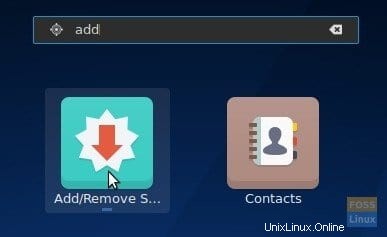
SCHRITT 2:Klicken Sie oben rechts auf das Navigationssymbol und wählen Sie „Einstellungen“ aus.
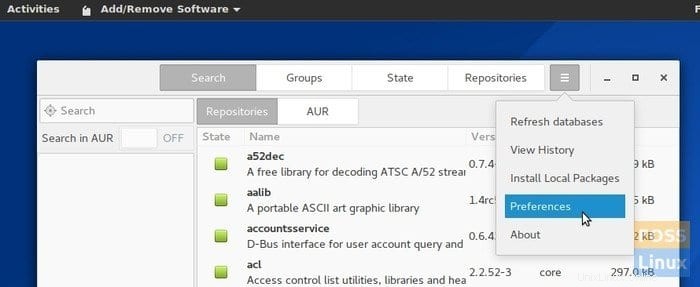
SCHRITT 3:Aktivieren Sie die Option „AUR-Unterstützung aktivieren“. Aktivieren Sie auch die Kontrollkästchen „Nach Updates von AUR suchen“ und „Beim Erstellen von Paketen nicht nach Bestätigung fragen“. Wenn diese Optionen aktiviert sind, erleichtern sie Ihnen das Installieren und Aktualisieren von Google Chrome.
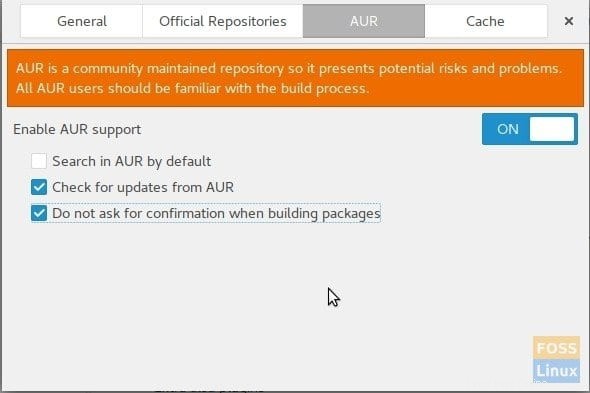
SCHRITT 4:Aktivieren Sie „In AUR suchen“ und geben Sie google-chrome ein im Suchfeld. Sie sollten die Ergebnisse im rechten Bereich sehen. Wählen Sie google-chrome aus aus den Ergebnissen und klicken Sie auf „Anwenden“.
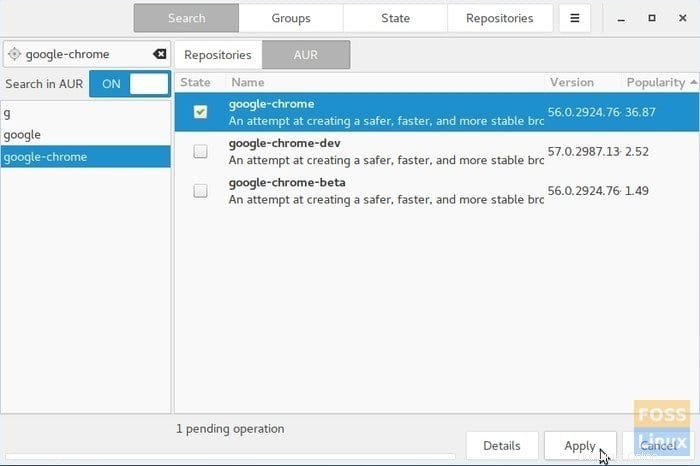
SCHRITT 6:Verpflichten Sie sich, google-chrome zu installieren.
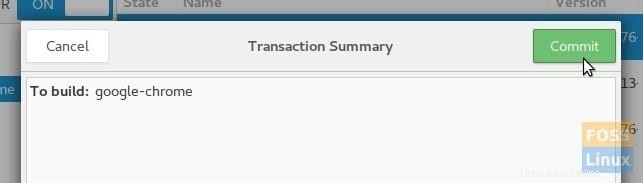
SCHRITT 7:Die Installation von Google Chrome sollte beginnen. Geben Sie das Root-Passwort ein, wenn Sie dazu aufgefordert werden.
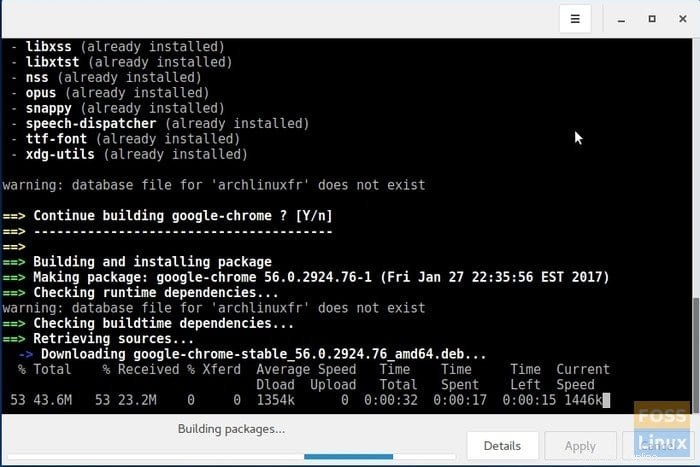
SCHRITT 8:Nach erfolgreicher Installation können Sie Google Chrome über die Anwendungen starten.